snsモジュール:基本設定
概要
SNS連携を行うモジュールです。LINEアカウントによるソーシャルログインが可能です。
ソーシャルログインには、userモジュールの導入が必須です。
LINEサービスの事前準備
ソーシャルログイン機能を実装するにあたり、LINEの各種サービス設定を事前に進めておいてください。
LINEログインを始めよう(外部サイト)
https://developers.line.biz/ja/docs/line-login/getting-started/
- ログイン設定をするLINEアカウント作成
- プロバイダーの作成
- LINEログインチャネルの作成
ソーシャルログイン機能の構築
SNSとユーザーシートの紐づけ(ソーシャルログイン定義)を設定した後、SNSログインボタンを設置するコンテンツにSNS変数を利用して記述します。
主な流れは、以下の4ステップです。
- LINE Developers:LINEログインチャネルの情報取得
- パレットCMS:ソーシャルログイン定義の設定
- LINE Developers:コールバックURLの設定
- パレットCMS:コンテンツの設定
LINE Developers:ログインチャネルの情報取得
LINE Developersの「コンソール」にログインし、連携するLINEログインチャネルを選択します。
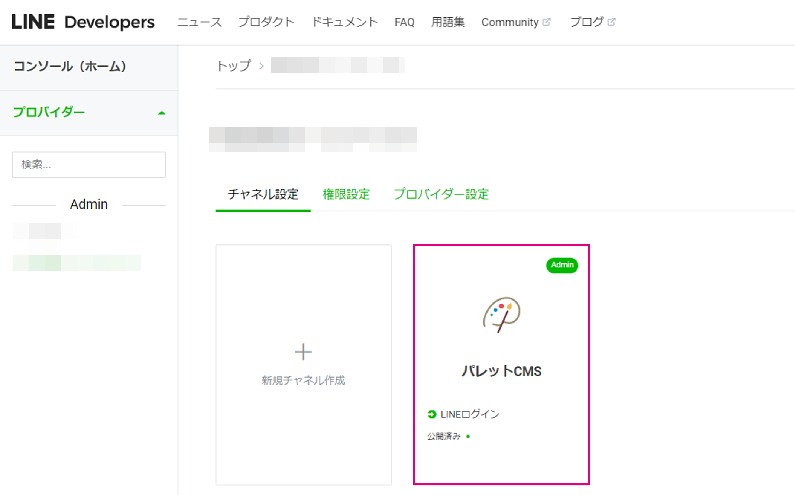
チャネル基本設定から「チャネルID」と「チャネルシークレット」を控えておきます。
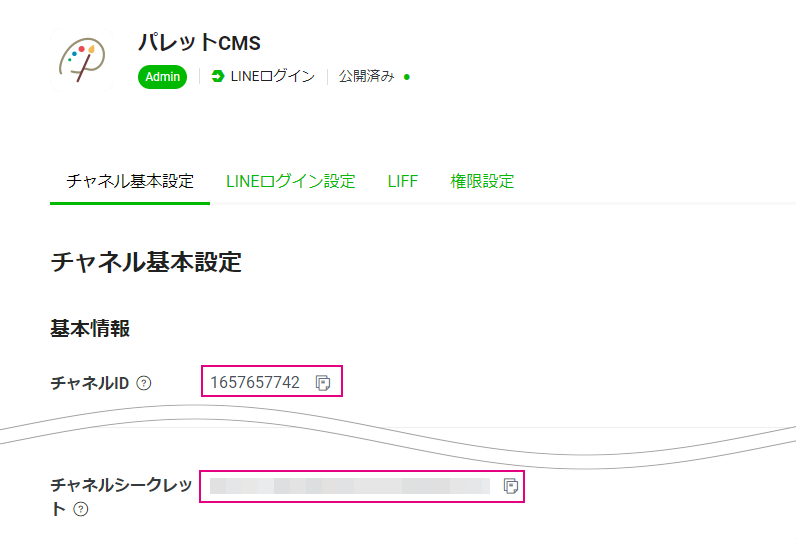
パレットCMS:ソーシャルログイン定義の設定
ソーシャルログイン定義(登録)
パレットCMSのソーシャルログインを実装するシートに、SNS側の接続情報を定義します。
設定(歯車マーク)> SNS > ソーシャルログイン管理|ソーシャルログイン定義
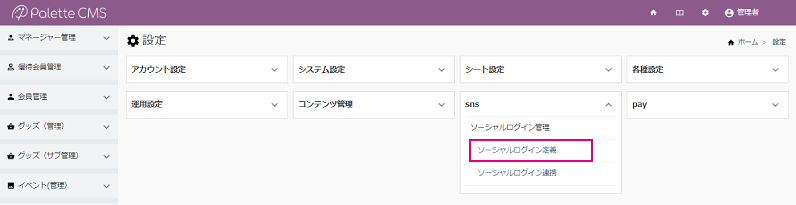
「新規作成」からソーシャルログイン定義登録を行います。
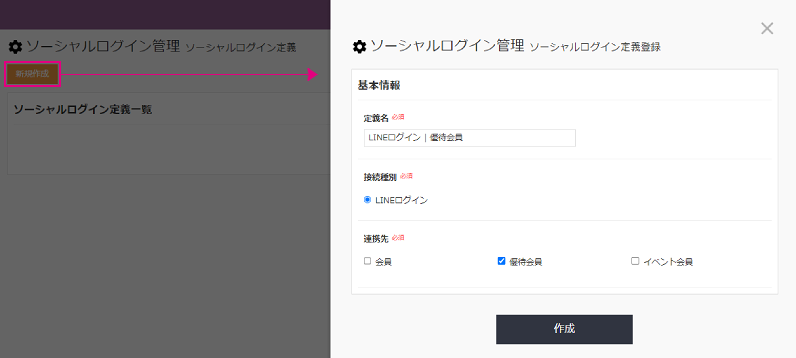
定義名
接続するサービス名など、管理しやすい名称を設定します。
接続種別
LINEログインを選択します。
連携先
連携する(ソーシャルログイン機能を付加する)ユーザーシートを選択します。
ソーシャルログイン定義(編集)
基本情報登録後、「作成」を押下して、ソーシャルログイン定義の編集を行います。
ID
ソーシャルログイン定義のシステムIDが表示されています。
ユーザーログインコンテンツの記述に使用します。
コールバックURL
LINEログイン後に、ユーザーがリダイレクトされるURL「コールバックURL」を表示しています。
LINE Developersの設定で使用するため、控えておきます。
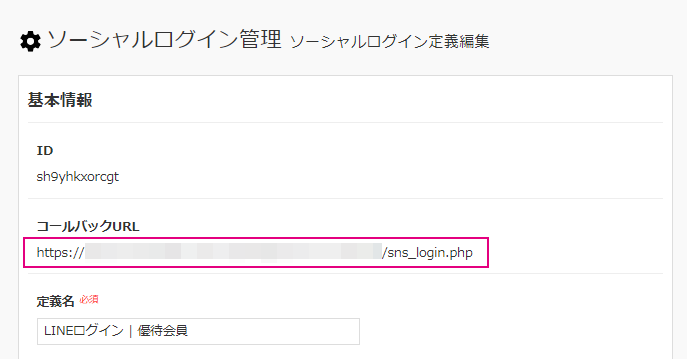
定義名
設定した名称を確認します。
接続種別
LINEログインが表示されています。
連携先
選択したユーザーシートを確認します。
チャネルID
LINE Developers:ログインチャネルの情報取得で控えておいたチャネルIDを入力します。
チャネルシークレット
LINE Developers:ログインチャネルの情報取得で控えておいたチャネルシークレットを入力します。
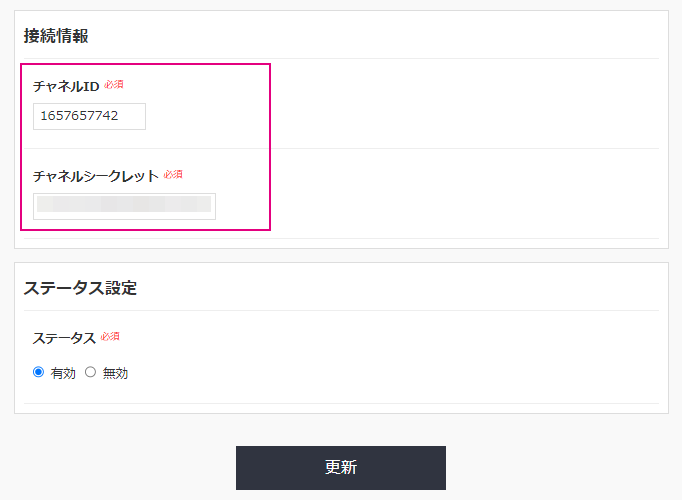
ステータス
有効化します。
「更新」を押下して、設定を完了します。
設定した定義の編集は、ソーシャルログイン定義一覧のえんぴつマークから行います。
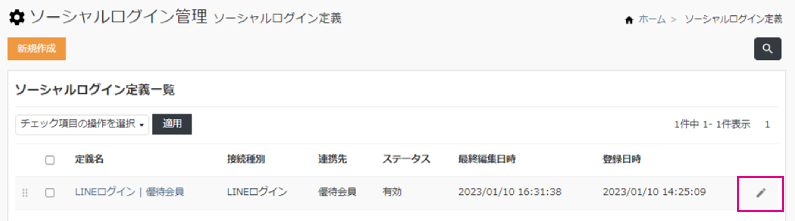
LINE Developers:コールバックURLの設定
LINE Developersコンソールに戻り、ログインチャネル | LINEログイン設定 に、パレットCMSから取得したコールバックURLを設定します。
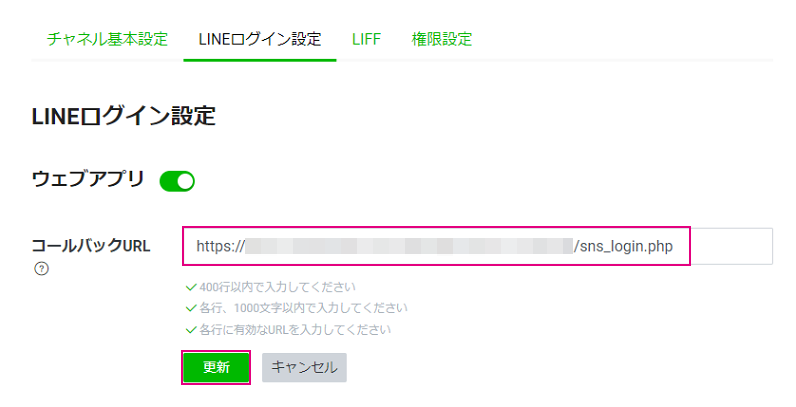
パレットCMS:コンテンツの設定
ソーシャルログインボタンを設置するコンテンツに、ソーシャルログイン変数を設置します。
詳細は、サンプルコードのSNS:ソーシャルログインで解説します。